Содержание:
При работе с компьютером нередки ситуации, когда при запуске исполняемых EXE-файлов ничего не происходит или «вылетает» ошибка. Такое же случается и с ярлыками программ. По каким причинам возникает эта проблема, и как ее решить поговорим ниже.
Восстановление запуска приложений в Windows XP
Для нормального запуска EXE-файла необходимы следующие условия:
- Отсутствие блокировки со стороны системы.
- Правильная команда, поступающая из реестра Windows.
- Целостность самого файла и службы или программы, которые его запускают.
Если одно из этих условий не выполнено, мы получаем проблему, о которой идет речь в сегодняшней статье.
Причина 1: блокировка файла
Некоторые файлы, скачанные из интернета, помечаются, как потенциально опасные. Этим занимаются различные защитные программы и службы (Брандмауэр, антивирус и т. п.). Такое же может происходить и с файлами, доступ к которым осуществляется по локальной сети. Решение здесь простое:
- Кликаем ПКМ по проблемному файлу и идем в «Свойства».
- В нижней части окна нажимаем кнопку «Разблокировать», затем «Применить» и ОК.
Причина 2: ассоциации файлов
По умолчанию Windows настроена таким образом, что каждому типу файлов соответствует программа, с помощью которой его можно открыть (запустить). Иногда, по различным причинам, этот порядок нарушается. К примеру, Вы по ошибке открыли EXE-файл архиватором, операционная система посчитала, что это правильно, и прописала в настройках соответствующие параметры. С этого момента Windows будет пытаться запустить исполняемые файлы, используя архиватор.
Это был наглядный пример, на самом деле причин такого сбоя множество. Чаще всего к ошибке приводит установка программного обеспечения, скорее всего вредоносного, которое вызывает смену ассоциаций.
Исправить ситуацию поможет только правка системного реестра. Пользоваться рекомендациями, приведенными ниже, следует таким образом: выполняем первый пункт, перезагружаем компьютер, проверяем работоспособность. Если проблема осталась, выполняем второй и так далее.
Для начала необходимо запустить редактор реестра. Делается это так: Открываем меню «Пуск» и нажимаем «Выполнить».
В окне функции пишем команду «regedit» и жмем ОК.
Откроется редактор, в котором мы и будем производить все действия.
- В реестре есть папка, в которую записываются пользовательские настройки для расширений файлов. Ключи, которые там прописаны, являются приоритетными для выполнения. Это значит, что операционная система в первую очередь будет «смотреть» на эти параметры. Удаление папки может исправить ситуацию с неверными ассоциациями.
- Идем по следующему пути:
HKEY_CURRENT_USER\Software\Microsoft\Windows\CurrentVersion\Explorer\FileExts - Находим раздел с названием «.exe» и удаляем папку «UserChoice» (ПКМ по папке и «Удалить»). Для верности нужно проверить наличие пользовательского параметра и в разделе «.lnk» (параметры запуска ярлыков), так как проблема может крыться и здесь. Если «UserChoice» присутствует, то также удаляем и перезагружаем компьютер.
Далее возможны два варианта развития событий: папки «UserChoice» или названные выше параметры («.exe» и «.lnk») отсутствуют в реестре или после перезагрузки проблема сохранилась. В обоих случаях переходим к следующему пункту.
- Идем по следующему пути:
- Снова открываем редактор реестра и на этот раз переходим в ветку
HKEY_CLASSES_ROOT\exefile\shell\open\command- Проверяем значение ключа «По умолчанию». Оно должно быть таким:
"%1" %* - Если значение другое, то кликаем ПКМ по ключу и выбираем «Изменить».
- Вносим нужное значение в соответствующее поле и нажимаем ОК.
- Также проверяем параметр «По умолчанию» в самой папке «exefile». Должно быть «Приложение» или «Application», в зависимости от языкового пакета, который используется в Windows. Если это не так, то меняем.
- Далее идем в ветку
HKEY_CLASSES_ROOT\.exeСмотрим на дефолтный ключ. Верное значение «exefile».
Здесь также возможны два варианта: параметры имеют правильные значения или после перезагрузки файлы не запускаются. Идем дальше.
- Проверяем значение ключа «По умолчанию». Оно должно быть таким:
- Если проблема с запуском EXE-шников осталась, значит, кто-то (или что-то) изменил другие важные ключи реестра. Их количество может быть довольно большим, поэтому стоит воспользоваться файлами, ссылку на которые Вы найдете ниже.
- Запускаем двойным кликом файл exe.reg и соглашаемся со внесением данных в реестр.
- Ждем сообщение об успешном добавлении информации.
- То же самое делаем и с файлом lnk.reg.
- Перезагружаемся.
- Запускаем двойным кликом файл exe.reg и соглашаемся со внесением данных в реестр.
Вы, наверное, заметили, что по ссылке открывается папка, в которой находится три файла. Один из них — reg.reg — понадобится в том случае, если «слетела» ассоциация по умолчанию и для файлов реестра. Если такое произошло, то обычным способом запустить их не получится.
- Открываем редактор, идем в меню «Файл» и жмем на пункт «Импорт».
- Находим скачанный файл reg.reg и нажимаем «Открыть».
- Результатом наших действий будет внесение данных, содержащихся в файле в системный реестр.
Не забудьте перезагрузить машину, без этого изменения не вступят в силу.
Причина 3: ошибки жесткого диска
Если запуск EXE-файлов сопровождается какой-либо ошибкой, то, возможно, это происходит из-за повреждения системных файлов на жестком диске. Причиной этому могут стать «битые», а значит, и нечитаемые сектора. Такое явление далеко не редкость. Проверить диск на ошибки и исправить их можно с помощью программы HDD Regenerator.
Подробнее: Как восстановить жесткий диск с помощью HDD Regenerator
Основная проблема с системными файлами в «битых» секторах – это невозможность их считывания, копирования и перезаписи. В этом случае, если не помогла программа, можно восстановить или переустановить систему.
Подробнее: Способы восстановления Windows XP
Имейте в виду, что появление битых секторов на жестком диске – это первый звонок к тому, чтобы заменить его новым, иначе Вы рискуете потерять все данные.
Причина 4: процессор
При рассмотрении данной причины можно провести ассоциацию с играми. Подобно тому, как игрушки не желают запускаться на видеокартах, не поддерживающих определенные версии DirectX, программы могут не стартовать в системах с процессорами, которые не способны выполнять необходимые инструкции.
Наиболее распространенная проблема – отсутствие поддержки SSE2. Выяснить, может ли ваш процессор работать с этими инструкциями, можно с помощью программ CPU-Z или AIDA64.
В CPU-Z список инструкций приведен здесь:
В AIDA64 нужно перейти в ветку «Системная плата» и открыть раздел «CPUID». В блоке «Наборы инструкций» можно найти нужную информацию.
Решение данной проблемы одно – замена процессора или всей платформы.
Заключение
Мы сегодня разобрались, каким образом можно решить проблему с запуском файлов с расширением EXE в Windows XP. Чтобы избежать ее в дальнейшем, будьте внимательнее при поиске и установке программного обеспечения, не вносите в реестр непроверенных данных и не меняйте ключи, назначения которых не знаете, всегда, при установке новых программ или смене параметров, создавайте точки восстановления.
 lumpics.ru
lumpics.ru
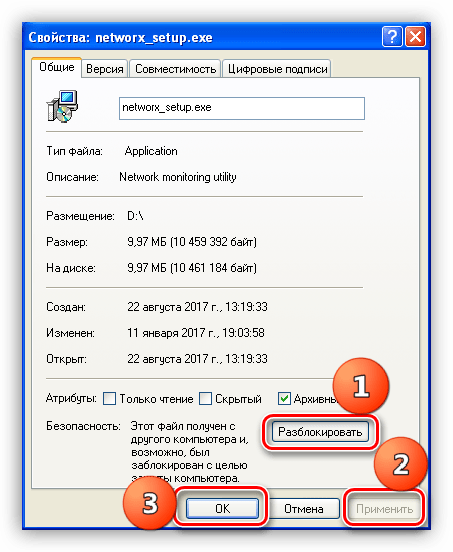
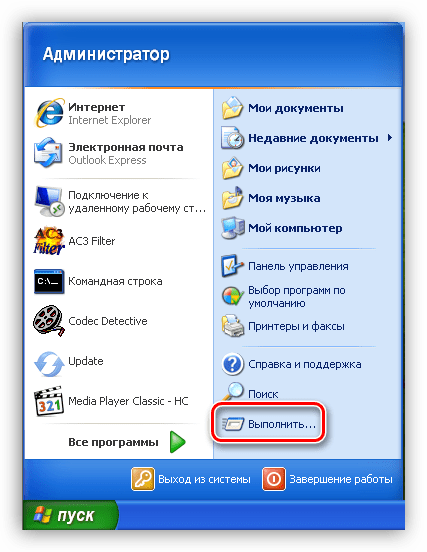
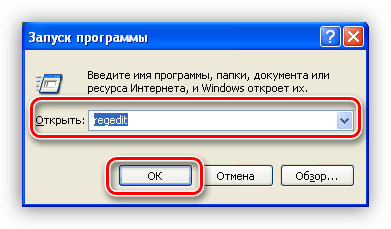
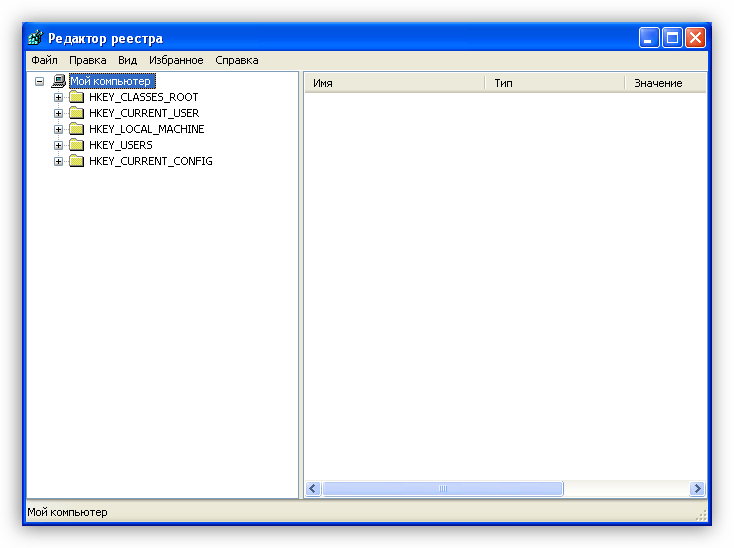
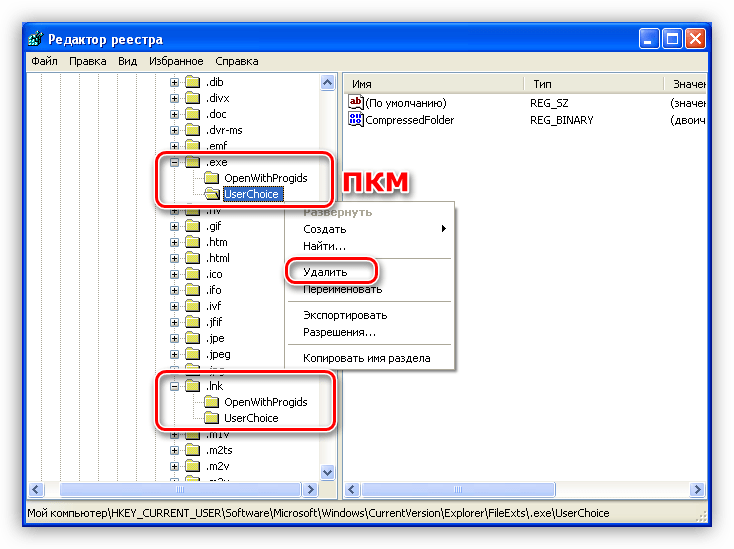
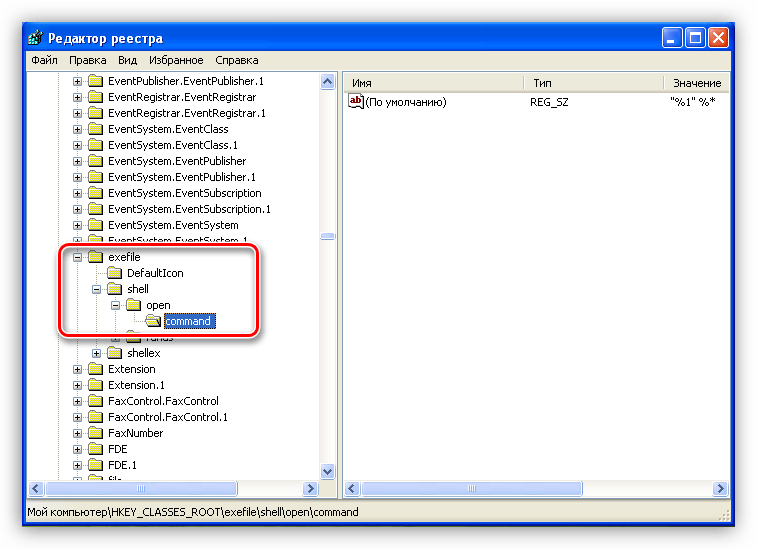
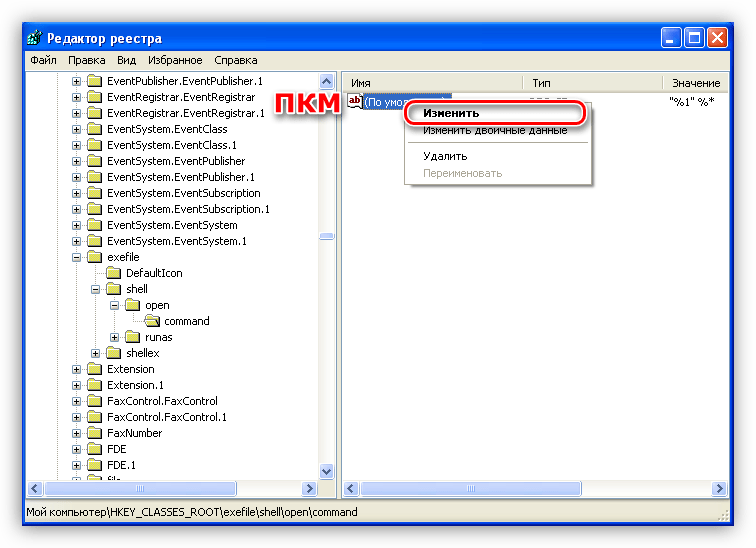
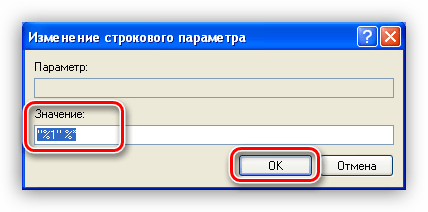
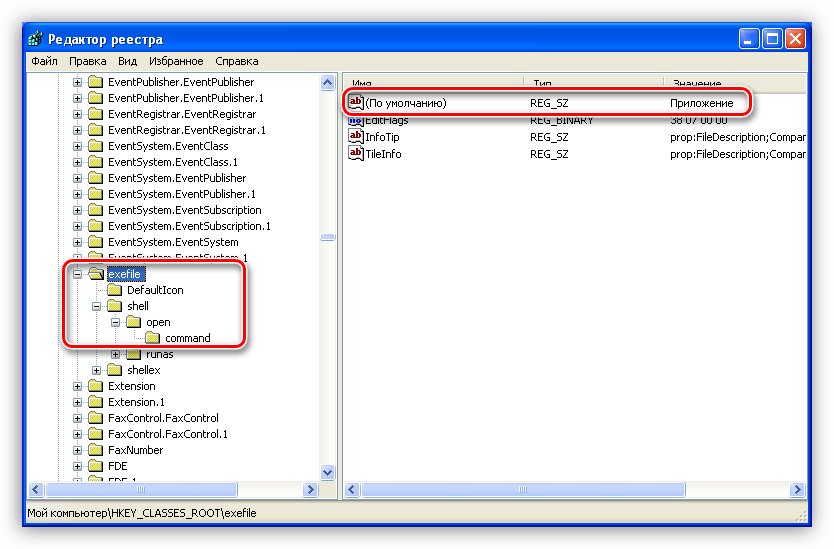
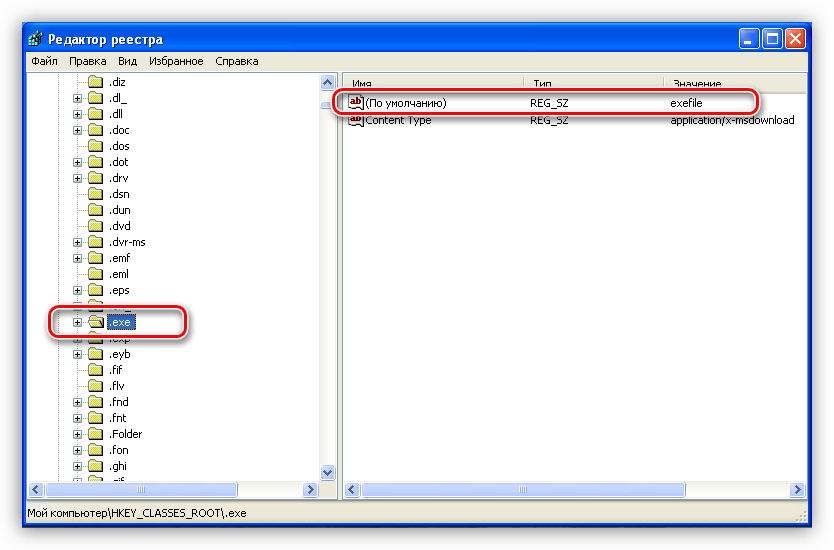
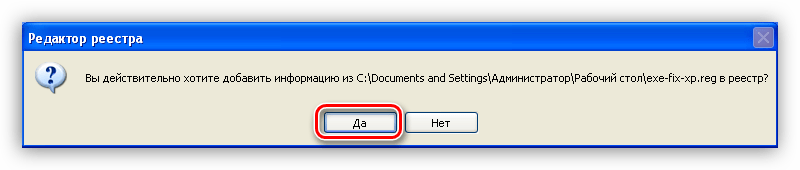
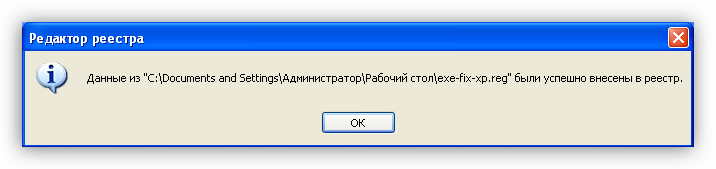
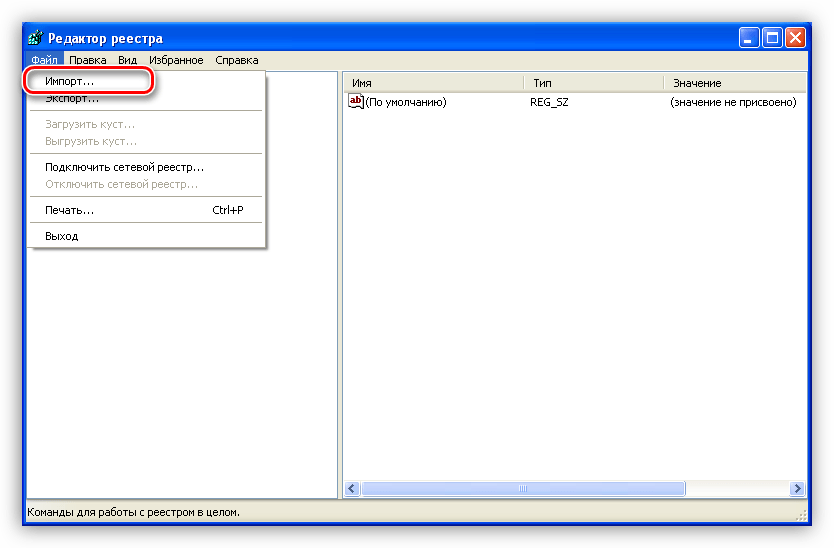
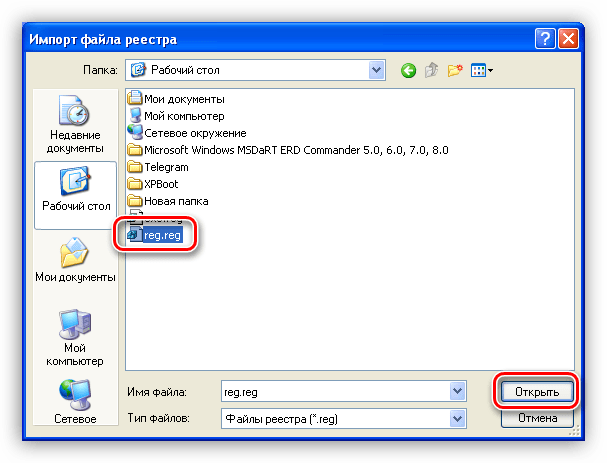
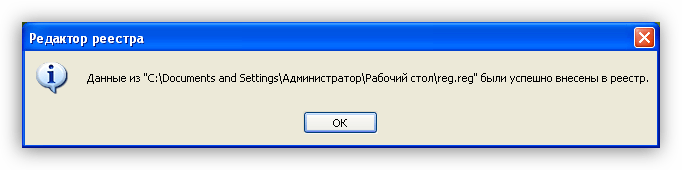
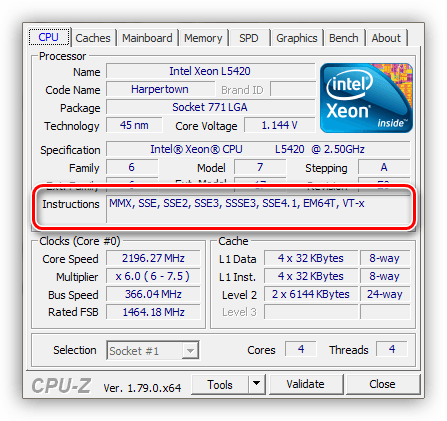
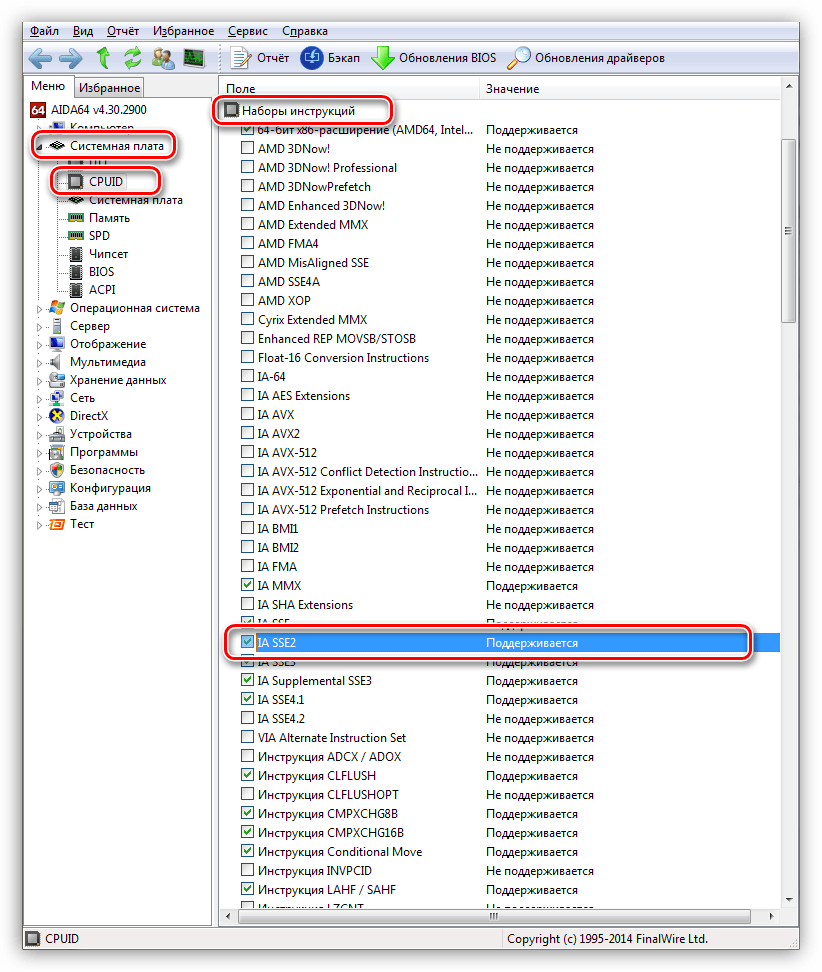





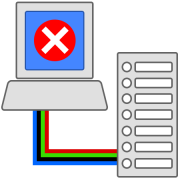
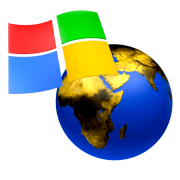
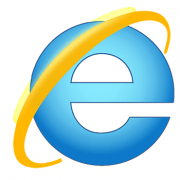




Я удалила какую то программу которая запускает другие программы…
Здравствуйте, что конкретно Вы удалили? Какие действия были предприняты? Какие последствия?
При запуске компьютера выходит сообщение что служба препятствует входу в систему. Что делать
Здравствуйте, Аноним. Если Вы имеете в виду службу профилей, то есть решение проблемы на официальном сайте Майкрософт. Не вижу смысла пересказывать — там довольно подробно все расписано. Вот ссылка:
https://support.microsoft.com/ru-ru/help/947215/you-receive-a-the-user-profile-service-failed-the-logon-error-message
Я набрала в команде выполнить regedit и у меня выходит та же ошибка: Не удается найти ,,Путь к файлу» проверьте правильность написания
Уже все перепробовала,не знаю что делать
Здравствуйте, Anya.Скорее всего, это последствия вирусной атаки. Не знаю, какая у Вас ОС, но сделать нужно буквально следующее: найти на файл regedit.exe. Он находится прямо в папке Windows на системном диске. Обратите внимание, что расширение .exe может не отображаться. Его необходимо переименовать в regedit2.exe и запустить двойным кликом.
В редакторе нужно найти ветку
HKEY_LOCAL_MACHINE\SOFTWARE\Microsoft\Windows NT\CurrentVersion\Image File Execution Options
и в ней удалить раздел с названием «regedit.exe».
После этой процедуры снова нужно переименовать файл regedit2.exe обратно в regedit.exe и перезагрузить компьютер. Все должно заработать в нормальном режиме.
Добрый вечер,помогите решить проблему!Недавно в антивирусе 360 total security отключил какой-то плагин автоматического запуска,он отображался как неизвестный и после этого перестали открываться приложения ехе!Я бы включил его снова,но он больше не отображается в антивирусе!
Здравствуйте. Инсталлирую ехе — файл в Windows XP, нажимаю Finich, а программа (модем Sierra 597) не запускается. Тоже самое делаю на другом компе в Windows 7 программа запускается хорошо. Помогите, пожалуйста, решить проблему запуска ехе — файл в Windows XP.
Здравствуйте, Евгений. Попробуйте установить программу от имени Администратора.
1. ПКМ по установщику (тому файлу, который запускает установку) и выберите «Запустить от имени»
2. Поставьте переключатель в положение «Учетную запись указанного пользователя»
3. Выберите Администратора и введите пароль от этой учетки, если создавали его.
4. ОК.
Здравствуйте. Как восстановить или обойти пароль Администратора? После 4. Ок пишет: Запрещены пустые пароли, или ограничено время входа или групповой политики
1. Зайдите в «Панель управления — Администрирование» и перейдите к «Управлению Компьютером».
2. Далее откройте ветку «Локальные пользователи и группы», затем папку «Пользователи».
3. Кликните ПКМ по «Администратору» и выберите «Задать пароль».
Дальше сами разберетесь, там все просто.
Здравствуйте. Инсталлирую ехе — файл в Windows XP, нажимаю Finich, а программа (модем Sierra 597) не запускается. Тоже самое делаю на другом компе в Windows 7 программа запускается хорошо. Помогите, пожалуйста, решить проблему запуска ехе — файл в Windows XP.
Запускал через Администратора не смог запустить. Случайно пере установил Windows XP и все заработало.
Спасибо за консультацию.
Здравствуйте Сергей. Компьютер не реагирует на подключение смартфона Lenovo S820. Как заставить Windows XP реагировать на подключение смартфона?
Не смог разблокировать
Добрый день. Устанавливаю программу на Windows xp она работает. Но после перезагрузки пытаясь запустить установленную прогоамму выдает сообщение » файл модифицирован либо взломан или заражен вирусом и больше на этом компьютере не будет запускаться»! Что не так?
Добрый день. Не запускаются .exe и instal
У меня путь вот такой
HKEY_CURRENT_CONFIG\Software\Microsoft\windows\CurrentVersion\Internet Settings и дальше нет папок
В папке Internet Settings две строки
По умолчанию — REG_SZ — (значение не присвоено)
ProxyEnable — REG_DWORD- 0х00000000(0)
Здравствуйте, Аноним. Вы не в ту ветку зашли. Почитайте внимательнее, путь должен быть
HKEY_CURRENT_USER\Software\Microsoft\Windows\CurrentVersion\Explorer\FileExts
Интересно как запустить AIDA или CPU-Z, если «exe»-файлы не запускаются xD)))
Вы внимательнее ознакомьтесь с приведенным материалом. AIDA или CPU-Z предлагается запустить для проверки характеристик процессора в тех случаях, когда не запускаются именно игры, а абсолютно любые EXE-файлы.
Так и не решил проблему
Помогите не запускается. ЕХЕ ФАЙЛ НА ВИНДУЛС ХП
А и ещё после 2-ного нажатия на .ехе файл появляется командная строка и также быстро исчезает
HKEY_CURRENT_USER\Software\Microsoft\Windows\CurrentVersion\Explorer\FileExts
у меня по этому пути вообще не существует раздела .exe
Скажите пожалуйста, что с этим делась?
.EX_ файл есть, а exe нету. И что же делать? У меня windows XP
Вообще пишет что эти файлы не относятся к файлам win32
Автор, дай Бог тебе здоровья!